Is this not what you were looking for? Switch to the current version or choose one from the drop-down menu.
6. Appliance Zabbix
Aperçu
Au lieu de configurer manuellement ou de réutiliser un serveur existant pour Zabbix, les utilisateurs peuvent télécharger une appliance Zabbix ou une image du CD d'installation de l'appliance Zabbix.
Les versions de l'appliance Zabbix et du CD d'installation sont basées sur AlmaLinux 8 (x86_64).
Le CD d'installation de l'appliance Zabbix peut être utilisé pour un déploiement instantané du serveur Zabbix (MySQL).
Vous pouvez utiliser cette appliance pour évaluer Zabbix. L'appliance n'est pas destinée à une utilisation en production.
Configuration requise :
- RAM : 1.5 GB
- Espace disque : au moins 8 Go doivent être alloués à la machine virtuelle.
Menu de démarrage du CD/DVD d'installation de Zabbix :
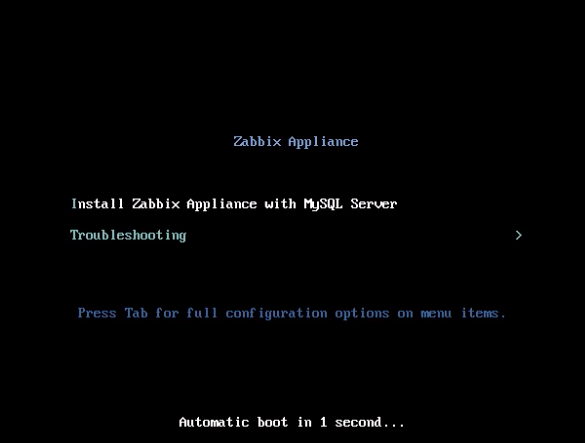
L'appliance Zabbix contient un serveur Zabbix (configuré et exécuté sur MySQL) et une interface Web.
L'appliance virtuelle Zabbix est disponible dans les formats suivants :
- VMWare (.vmx)
- Open virtualization format (.ovf)
- Microsoft Hyper-V 2012 (.vhdx)
- Microsoft Hyper-V 2008 (.vhd)
- KVM, Parallels, QEMU, USB stick, VirtualBox, Xen (.raw)
- KVM, QEMU (.qcow2)
Pour commencer, démarrez l'appliance et saisissez dans un navigateur l'adresse IP que l'appliance a reçue via DHCP.
DHCP doit être activé sur l'hôte.
Pour obtenir l'adresse IP depuis la machine virtuelle, exécutez :
Pour accéder à l'interface Zabbix, accédez à http://<host_ip> (pour l'accès depuis le navigateur de l'hôte, le mode pont doit être activé dans les paramètres réseau de la machine virtuelle).
Si l'appliance ne démarre pas dans Hyper-V, vous pouvez appuyer sur Ctrl+Alt+F2 pour changer de session tty.
1 Modifications de la configuration de AlmaLinux 8
L'appliance est basée sur AlmaLinux 8. Certaines modifications ont été appliquées à la configuration AlmaLinux de base.
1.1 Dépôts
Le dépôt officiel de Zabbix a été ajouté à /etc/yum.repos.d :
[zabbix]
name=Zabbix Official Repository - $basearch
baseurl=http://repo.zabbix.com/zabbix/5.2/rhel/8/$basearch/
enabled=1
gpgcheck=1
gpgkey=file:///etc/pki/rpm-gpg/RPM-GPG-KEY-ZABBIX-A14FE5911.2 Configuration du pare-feu
L'appliance utilise le pare-feu iptables avec des règles prédéfinies :
- Opened SSH port (22 TCP);
- Opened Zabbix agent (10050 TCP) and Zabbix trapper (10051 TCP) ports;
- Opened HTTP (80 TCP) and HTTPS (443 TCP) ports;
- Opened SNMP trap port (162 UDP);
- Opened outgoing connections to NTP port (53 UDP);
- ICMP packets limited to 5 packets per second;
- All other incoming connections are dropped.
1.3 Utiliser une adresse IP statique
Par défaut, l'appliance utilise DHCP pour obtenir l'adresse IP. Pour spécifier une adresse IP statique :
- Connectez-vous en tant qu'utilisateur root ;
- Ouvrez le fichier /etc/sysconfig/network-scripts/ifcfg-eth0 ;
- Remplacez BOOTPROTO=dhcp par BOOTPROTO=none
- Ajoutez les lignes suivantes :
- IPADDR=<Adresse IP de l'appliance>
- PREFIX=<préfixe CIDR>
- GATEWAY=<adresse IP de la passerelle>
- DNS1=<Adresse IP du serveur DNS>
- Exécutez la commande systemctl restart network.
Consultez la documentation Red Hat officielle si nécessaire.
1.4 Changement de fuseau horaire
Par défaut, l'appliance utilise UTC pour l'horloge système. Pour modifier le fuseau horaire, copiez le fichier approprié de /usr/share/zoneinfo vers /etc/localtime, par exemple :
2 Configuration Zabbix
La configuration de l'appliance Zabbix comporte les mots de passe et modifications de configuration suivants :
2.1 Identifiants (login:password)
Système :
- root:zabbix
Interface Web Zabbix :
- Admin:zabbix
Base de données :
- root:<random>
- zabbix:<random>
Les mots de passe de la base de données sont générés de manière aléatoire pendant le processus d'installation.
Le mot de passe root est stocké dans le fichier /root/.my.cnf. Il n'est pas nécessaire de saisir un mot de passe sous le compte "root".
Pour modifier le mot de passe de l'utilisateur de la base de données, des modifications doivent être apportées aux emplacements suivants :
- MySQL;
- /etc/zabbix/zabbix_server.conf;
- /etc/zabbix/web/zabbix.conf.php.
Des utilisateurs distincts zabbix_srv et zabbix_web sont définis respectivement pour le serveur et l'interface Web.
2.2 Emplacements des fichiers
- Les fichiers de configuration se trouvent dans /etc/zabbix.
- Les fichiers journaux du serveur, du proxy et de l'agent Zabbix sont situés dans /var/log/zabbix.
- L'interface Web Zabbix est située dans /usr/share/zabbix.
- Le répertoire personnel de l'utilisateur zabbix est /var/lib/zabbix.
2.3 Modifications de la configuration de Zabbix
- Le fuseau horaire de l'interface Web est défini sur Europe/Riga (cela peut être modifié dans /etc/php-fpm.d/zabbix.conf) ;
3 Accès à l'interface Web
Par défaut, l'accès à l'interface Web est autorisé de n'importe où.
L'interface Web est accessible à l'adresse http://<host>.
Cela peut être personnalisé dans /etc/nginx/conf.d/zabbix.conf. Nginx doit être redémarré après avoir modifié ce fichier. Pour ce faire, connectez-vous en utilisant SSH en tant qu'utilisateur root et exécutez :
4 Pare-feu
Par défaut, seuls les ports répertoriés dans les modifications de configuration ci-dessus sont ouverts. Pour ouvrir des ports supplémentaires, modifiez le fichier "/etc/sysconfig/iptables" et rechargez les règles de pare-feu :
5 Mise à niveau
Les packages de l'appliance Zabbix peuvent être mis à niveau. Pour ce faire, exécutez :
6 Services système
Les services Systemd sont disponibles :
7 Notes spécifiques au format
7.1 VMware
Les images au format vmdk sont utilisables directement dans les produits VMware Player, Server et Workstation. Pour une utilisation dans ESX, ESXi et vSphere, ils doivent être convertis à l'aide du convertisseur VMware.
7.2 Image HDD/flash (raw)
Remplacez /dev/sdc par votre périphérique de disque Flash/HDD.

